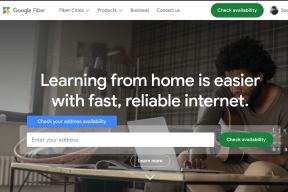Labojiet, ka nedarbojas Modern Warfare 2 Showcase
Miscellanea / / April 03, 2023

Ja spēlējat Call of Duty tāpat kā jebkurš cits spēlētājs, jo tā ir viena no slavenākajām spēlēm visā spēļu kopienā. Tad spēlējot var rasties dažas kļūdas. Jūs varētu atrast dažus stingrus fanus, kuriem patīk to spēlēt visas dienas garumā! Tomēr, ja vēlaties novērst, ka Modern Warfare 2 Showcase nedarbojas, izlasiet šo rakstu līdz beigām. Šeit mēs esam ne tikai kopīgojuši dažus problēmas novēršanas risinājumus, bet arī kopīgojuši tās iemeslus. Vai jūs priecājaties uzzināt, tāpat kā mēs ar prieku dalāmies.

Satura rādītājs
- Kā novērst, ka Modern Warfare 2 Showcase nedarbojas
- Kas ir tā, ka Modern Warfare 2 Showcase nedarbojas?
- Kāpēc es nevaru nomainīt savu vitrīnu uz MW2?
- Kā novērst, ka Call Of Duty MWF 2 vitrīna nedarbojas
- 1. metode: pamata problēmu novēršanas metodes
- 2. metode: atjauniniet Windows
- 3. metode: atjauniniet Modern Warfare 2
- 4. metode: atjauniniet GPU draiveri
- 5. metode: pārbaudiet spēļu failu integritāti pakalpojumā Steam
- 6. metode: iestatiet augstu veiktspēju
- 7. metode: atkārtoti instalējiet COD Modern Warfare 2
- 8. metode: izmantojiet citu OS vai ierīci
- 9. metode: sazinieties ar Activision atbalsta dienestu
Kā novērst, ka Modern Warfare 2 Showcase nedarbojas
Šajā rokasgrāmatā jūs uzzināsit, kā novērst Modern Warfare 2 Showcase nedarbošanās problēmu.
Ātrā atbilde
Viena no efektīvākajām metodēm šīs problēmas novēršanai Modern Warfare 2 ir spēles atjaunināšana šādi:
1. Palaist Tvaiks datorā un Pieslēgties uz jūsu kontu.
2. Dodieties uz savu Steam bibliotēka un atrodiet Mūsdienu karadarbība 2.
3. Ar peles labo pogu noklikšķiniet uz spēles un atlasiet Īpašības no nolaižamās izvēlnes.
4. Rekvizītu logā pārslēdzieties uz ATJAUNINĀJUMI cilni un izpildiet ekrānā redzamos norādījumus, lai lejupielādētu jaunākos atjauninājumus.
Kas ir tā, ka Modern Warfare 2 Showcase nedarbojas?
Call of Duty Modern Warfare Showcase ir funkcija, kas palīdz izvēlēties operatoru, ieroci un vizītkartes. Tātad būtībā tas palīdz jums parādīt sevi spēlē. Jūs varat pievienot foršas ādas virsū savam operatoram un apžilbināt pat savu ienaidnieku, tāpēc cīņas vietā viņi vienkārši skatās uz jums un zaudē samaņu no jūsu pārpilnības.
Jokus malā, bet tā ir ļoti svarīga funkcija, ja vēlaties izskatīties reprezentabli. Tātad, ja Showcase nedarbojas, tas var sagādāt lielas galvassāpes! Šajā kļūdas gadījumā, mainot operatora izskatu, nekas nemainās, un jūs esat iestrēdzis ar noklusējuma izskatu. Šo problēmu var novērst, taču, pirms mēs jums pastāstām risinājumu, vai esat sev pajautājis, kāds ir kļūdas iemesls? Noskaidrosim.
Kāpēc es nevaru nomainīt savu vitrīnu uz MW2?
Šai problēmai var būt vairāki iemesli. Šeit ir daži no tiem, ja vēlaties saprast, kāpēc es nevaru mainīt savu MW2 vitrīnu.
- Lēns internets
- Serveris uz leju
- Bojāti faili
- Novecojusi ierīce
- Novecojušas spēles
- Novecojuši GPU draiveri.
Mēs ceram, ka tas atrisināja jūsu jautājumu, kāpēc es nevaru mainīt savu Vitrīnu uz MW2? Tagad noskaidrosim risinājumus,
Kā novērst, ka Call Of Duty MWF 2 vitrīna nedarbojas
Ja vēlaties labot kļūdu, izmēģiniet visus iespējamos risinājumus, jo var būt daži iemesli, kas mums nav saprotami. Tāpēc mēs iesakām izmantot visas šajā rakstā aprakstītās metodes un secīgi, kā mēs tās esam kopīgojuši.
1. metode: pamata problēmu novēršanas metodes
Šīs ir pamata problēmu novēršanas metodes, un mēs ieteiksim tās vispirms izmēģināt, pirms izmantojat citas.
1A. Pagaidiet servera darbības laiku
Iespējams, ka Modern Warfare 2 Showcase nedarbošanās iemesls ir servera problēma. Ja tas tā ir, jūs neko nevarat darīt, jo jūsu rokās nav labot serveri. Pagaidiet un ļaujiet Duty Modern Warfare komandas zvanam atrisināt problēmu. Bet kā jūs varat zināt, vai tā patiešām ir servera problēma, jo, nepārliecinoties, jūs varētu gaidīt neko! Jūs varat sekot oficiālajam kontam Call of Duty Modern Warfare pakalpojumā Twitter, lai saņemtu jaunāko informāciju par servera dīkstāvi. Varat arī izmantot Call of Duty servera statuss DownDetector lapa lai analizētu, vai serveri nedarbojas.
Piezīme: Trešās puses pakalpojuma, piemēram, Down detektora, izmantošana nav labākais veids, kā saprast, vai serveri nedarbojas. Tie sniedz aptuvenu priekšstatu, tāpēc mēs iesakām izmantot Twitter, lai iegūtu šādu informāciju.

Lasi arī:Call of Duty: Modern Warfare 2 liecinieki neievainojamam ienaidniekam
1B. Mainīt tīklu
Ja tīkls nav pietiekami spēcīgs, tas var būt arī šīs problēmas iemesls. Varat izveidot savienojumu ar citu tīklu, un tas tiks labots. Tomēr, ja nevēlaties mainīt tīklu, ir veids, kā paātrināt esošo. Jūs varat izlasīt šo rakstu par Kā palielināt WiFi interneta ātrumu operētājsistēmā Windows 10 lai uzzinātu par to vairāk.

1C. Restartējiet datoru
Ja jūsu dators darbojas ilgu laiku, tas var uzkrāt milzīgus kešatmiņas failu gabalus. Šie kešatmiņas faili atceras jūsu nesenās darbības, tāpēc, atkārtoti atverot lietojumprogrammu, tā tiek atvērta ātrāk. Bet, ja kešatmiņas faili kļūst milzīgi, tie var darboties gluži pretēji, tāpēc, nepaātrinot datoru, tie var to palēnināt. Tomēr labi, ja restartējat datoru, varat viegli izdzēst kešatmiņas failus, tādējādi atrisinot ar tiem saistītās problēmas, tostarp Kāpēc es nevaru nomainīt savu vitrīnu MW2? Izlasiet mūsu ceļvedi 6 veidi, kā restartēt vai restartēt Windows 10 datoru, lai zinātu visus soļus.

1D. Aizveriet nevajadzīgo failu
Ja fonā darbojas citas programmas, tas var izraisīt arī spēles darbības traucējumus. Tātad, jums vajadzētu aizvērt visas programmas no uzdevumu pārvaldnieka. Izlasiet mūsu ceļvedi Kā beigt uzdevumu operētājsistēmā Windows 10 lai aizvērtu visus citus fona procesus datorā ar operētājsistēmu Windows 10.

2. metode: atjauniniet Windows
Ja jūsu Windows programmatūra ir novecojusi, arī tas var radīt šādu problēmu. Tāpēc to ir ļoti viegli atrisināt, jums vienkārši jāatjaunina Windows OS. Izlasiet mūsu ceļvedi Kā lejupielādēt un instalēt jaunāko Windows 10 atjauninājumu darīt tā.

Lasi arī:Novērsiet MW2 drauga pieprasījuma nosūtīšanas problēmu
3. metode: atjauniniet Modern Warfare 2
Jūs atjauninājāt savu Windows OS, bet kā ar spēli? Spēles atjaunināšana ir svarīga, ja vēlaties iegūt jaunas funkcijas un novērst kļūdas. Lai atjauninātu spēli, veiciet tālāk norādītās darbības.
1. Palaist Tvaiks un dodieties uz BIBLIOTĒKA.

2. Tagad noklikšķiniet uz MĀJAS un meklējiet Call of Duty: Modern Warfare 2.

3. Pēc tam ar peles labo pogu noklikšķiniet uz spēles un atlasiet Rekvizīti… opciju.

4. Tagad pārslēdzieties uz ATJAUNINĀJUMI cilni un pārbaudiet, vai tiek gaidīti kādi atjauninājumi. Ja tā, izpildiet ekrānā redzamos norādījumus, lai lejupielādētu jaunākos atjauninājumus.
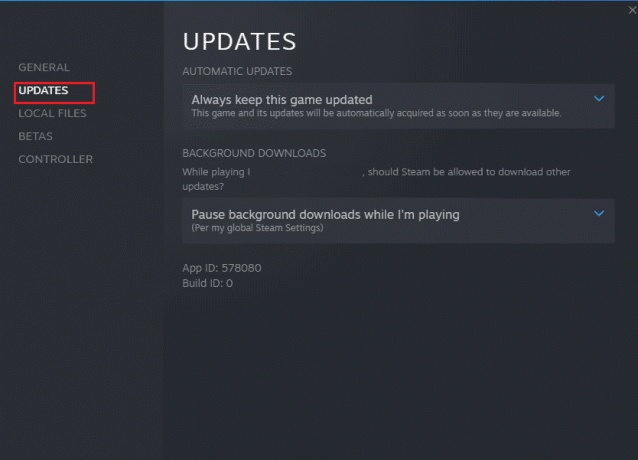
4. metode: atjauniniet GPU draiveri
Grafikas draiveri ir svarīgi, ja vēlaties spēlēt spēli. Bet ko darīt, ja jūsu draiveri ir novecojuši? Tad viņi var radīt tādu problēmu kā šī. Lai gan šķiet, ka tā ir tehniska lieta, un mēs nemelosim, ka tā ir. Tomēr, ja veicat šajā rakstā norādītās darbības, varat viegli atjaunināt GPU. Šeit ir raksts par 4 veidi, kā atjaunināt grafikas draiverus operētājsistēmā Windows 10.

5. metode: pārbaudiet spēļu failu integritāti pakalpojumā Steam
Ja meklējat veidus, kā novērst, ka Modern Warfare 2 Showcase nedarbojas, varat pārbaudīt spēles faila integritāti pakalpojumā Steam. Lai to izdarītu, varat izlasīt mūsu ceļvedi Kā pārbaudīt spēļu failu integritāti pakalpojumā Steam.

6. metode: iestatiet augstu veiktspēju
Ja no jaudas opcijām izvēlaties augstu veiktspēju, spēle saņems vairāk jaudas no datora, tāpēc jūs, iespējams, nesaskarsities ar tādām problēmām kā šī. Lai to izdarītu, varat izlasīt mūsu ceļvedi kā mainīt enerģijas plānu operētājsistēmā Windows 10.

Lasi arī:Izlabojiet COD Modern Warfare 2 Dev kļūdu 6146
7. metode: atkārtoti instalējiet COD Modern Warfare 2
Ja citas metodes nedarbojas, jums vajadzētu izmantot šo metodi. Tā kā atkārtota instalēšana ir ļoti nogurdinošs process un maksā jūsu datus. Tāpēc mēs iesakām to izmantot tikai kā galēju metodi. Lai atinstalētu spēles no Steam, izlasiet mūsu ceļvedi kā atinstalēt Steam spēles. Tagad, lai instalētu, veiciet tālāk norādītās darbības.
1. Atveriet Tvaiks lietotni, veicot dubultklikšķi uz Steam saīsnes ikona.
2. Tagad atlasiet Bibliotēka.

3. Pēc tam atrodiet un atlasiet Call of Duty: Modern Warfare 2.
4. Lai lejupielādētu un instalētu spēli, izvēlieties Uzstādīt opciju.
8. metode: izmantojiet citu OS vai ierīci
Iespējams, ierīce, kuru izmantojat spēlē, nedarbojas pareizi vai arī šajā spēles versijā ir kļūda. Tāpēc, lai to atrisinātu, varat gaidīt, kamēr izstrādātāju izdotais jaunais ielāps to izlabos, jo izstrādātāji pastāvīgi saņem atsauksmes no lietotājiem un ietver kļūdu labojumus pēc šīm atsauksmēm. Tātad jaunais ielāps var radīt risinājumu, un tā ir labākā metode, ko ievērot. Tomēr, ja nevarat gaidīt tik ilgi un vēlaties spēlēt spēli tieši tagad, varat to spēlēt citā operētājsistēmā, tādējādi citā tās pašas spēles versijā. Viņiem ir pieejama arī macOS versija. Varat arī spēlēt šo spēli spēļu konsolē vai spēlēt Call of Duty Mobile.
9. metode: sazinieties ar Activision atbalsta dienestu
Ja neviena no metodēm nedarbojas, izmantojiet šo metodi kā pēdējo līdzekli. Varat sazināties ar Call of Duty Modern Warfare 2 klientu serveri. Ir divi veidi, kā to izdarīt, vai nu varat tos atzīmēt ar savu oficiālais Twitter konts vai sazinieties ar viņiem no oficiālās vietnes Aktivizācija. Viņi palīdzēs jums atrisināt šo problēmu.

Ieteicams:
- 5 veidi, kā novērst ChatGPT tīkla kļūdu
- Kā pārbaudīt Valorant reģionu
- Izlabojiet Dev Error 615 programmā Modern Warfare 2
- Izlabojiet Modern Warfare 2 kļūdu Trevisa Šiptona
Mēs ceram, ka pēc šī raksta izlasīšanas jūsu problēma ir atrisināta un jūs varējāt zināt, kāpēc es nevaru nomainīt savu MW2 vitrīnu? un salabot Modern Warfare 2 Showcase nedarbojas izdevums. Ja jums joprojām ir kādas šaubas, neaizmirstiet to uzdot komentāru sadaļā. Varat arī ieteikt mums jaunu tēmu komentāru sadaļā, un mēs centīsimies par to uzrakstīt īpašu rakstu. Saglabājiet mūsu vietni savās grāmatzīmēs turpmākai uzziņai. Paldies par lasīšanu.